Как исправить сбои FileMaker 17 в режиме макета
FileMaker Pro Advanced, первоначально известный как FileMaker Pro, является самым популярным инструментом для создания пользовательских бизнес-приложений. Это программное обеспечение, разработанное FileMaker Inc., дочерней компанией Apple, позволяет легко создавать новые приложения с нуля, настраивать существующие или создавать настраиваемые базы данных с помощью мощного механизма баз данных.
Что делает этот инструмент популярным, так это то, что вам не нужны продвинутые навыки программирования для разработки приложений или создания базы данных. FileMaker Pro Advanced поставляется с набором мощных инструментов для ускорения и упрощения процессов. Он имеет интуитивно понятный и удобный графический интерфейс, простые в использовании инструменты дизайна, встроенные начальные приложения и множество тем на выбор.
Что делает FileMaker Pro Advanced?
FileMaker Pro Advanced изначально был разработан для macOS, но позже были выпущены версии, совместимые с Windows. Последней версией программного обеспечения является FileMaker Pro 17 Advanced, и его можно использовать для многих вещей, таких как:
- Создание пользовательской базы данных. С помощью FM Pro вы можете создавать настраиваемые базы данных в соответствии с вашими уникальными требованиями.
- Генерация отчетов. FM Pro оснащен инструментами отчетности, которые могут автоматизировать и обрабатывать задачи. Эта программа может легко создавать и отправлять по электронной почте отчеты в формате PDF или Excel.
- Публикация данных в Интернете. Одной из главных особенностей FileMaker Pro Advanced является возможность публиковать базы данных всего в несколько кликов. Вам не нужны навыки программирования, чтобы сделать это, потому что FM Pro был разработан в первую очередь для непрограммистов. Вы также можете настроить базу данных в соответствии с вашими потребностями. Например, вы можете создавать опросы, регистрационные формы или страницу обратной связи с клиентами.
- Обмен данными. Независимо от того, работаете ли вы на компьютере с Windows или Mac, вы можете легко и безопасно переключиться на другую платформу и поделиться своим проектом с другими.
Работа с FileMaker Pro Advanced включает организацию данных в макеты. FM Pro имеет четыре режима, а именно:
- Режим макета — этот режим используется для организации отображения данных на экране.
- Режим поиска — этот режим помогает находить записи в таблице.
- Режим предварительного просмотра. В этом режиме вы можете предварительно просмотреть данные перед их публикацией или печатью.
- Режим просмотра — этот режим позволяет вводить и просматривать данные.
Однако несколько пользователей недавно сообщили, что Filemaker 17 часто дает сбой, особенно в режиме макета.
Расширенные возможности FileMaker Pro
Несколько пользователей сообщили в сообществе FileMaker, что программа часто дает сбой при работе в режиме макета. Один пользователь уже сообщил о проблеме в службу технической поддержки FileMaker, и группа поддержки подтвердила, что проблема сбоя действительно вызвана FM Pro, а не внешними факторами.
По словам другого пользователя, сбой происходит каждый раз, когда используется режим макета и он работает над сложными макетами. Он сообщил, что это происходит всякий раз, когда он переключается на другой макет при работе с той же базой данных.
Один пользователь Windows также сообщил о частых сбоях FileMaker Pro в различных ситуациях и без видимой причины. Он использовал полностью обновленный компьютер с Windows 10/11 без установленных плагинов, поэтому он не может понять, что вызвало сбой.
Сбой FileMaker Pro — очень раздражающая и неприятная проблема, особенно если сбой происходит, когда вы работаете со сложными или несколькими макетами. Все, над чем вы работали в течение нескольких часов, скорее всего, исчезнет, и вам нужно будет снова начать создавать все с нуля.
Как исправить проблему сбоя FileMaker Pro
Хотя FileMaker подтвердил, что сбой вызван самим программным обеспечением, FileMaker еще не выпустил официального исправления этой проблемы. Между тем, мы перечислили некоторые из рекомендованных пользователями решений, которые сработали для них.
Проверьте свой компьютер на наличие свободного места на диске. Одной из причин сбоя программ является нехватка места для хранения. Когда на диске недостаточно места, FileMaker Pro не может записывать файлы кеша, отсюда и сбой.
Если вы используете компьютер с операционной системой Windows, вы можете проверить доступное место на диске, выбрав «Проводник» > «Этот компьютер» > C:. Если на вашем компьютере осталось мало места на диске, вы можете использовать такое приложение, как Ремонт ПК Outbyte чтобы удалить все ненужные файлы и вернуть себе часть памяти.

Если вы используете Mac, вы можете проверить, сколько памяти осталось на вашем компьютере, щелкнув логотип Apple и выбрав «Об этом Mac». Перейдите на вкладку Хранилище, чтобы узнать, сколько у вас общего места, сколько используется и сколько доступно. Если вам нужно освободить место, приложение для восстановления Mac поможет вам избавиться от всех ненужных файлов на вашем Mac.
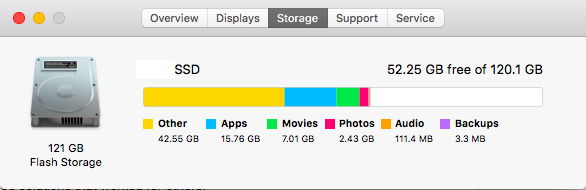
Проверьте на поврежденные макеты. Создайте новый макет и скопируйте и вставьте объекты по отдельности. Если вам удалось скопировать все без сбоев, то это означает, что предыдущий макет поврежден. Восстановить копию вашего макета не получится, так как восстановленная версия, скорее всего, тоже будет повреждена. Обязательно удалите ошибочный макет, чтобы больше не использовать его.
Если FileMaker аварийно завершает работу при переключении макетов, это может быть связано с наличием поврежденного объекта, вызывающего сбой. Удаление поврежденного объекта снова сделает ваши макеты стабильными.
Проверьте поврежденные порталы. После нескольких тестов и экспериментов один пользователь обнаружил, что оставление макета с видимым порталом приведет к сбою FileMaker Pro. Затронутые макеты будут аварийно завершать работу в 100 % случаев, и это говорит о том, что на конкретном портале есть некоторые повреждения. Чтобы исправить это, обязательно скройте портал-нарушитель, прежде чем покинуть макет. После того, как портал будет скрыт, не будет проблем с изменением или переключением макетов. Вы также можете исправить поврежденный портал, вырезав поврежденный портал, а затем вставив его обратно на то место, где он был.
Понизьте версию Office 365. Пользователь Windows обнаружил, что основной причиной сбоя его FileMaker Pro было недавно установленное обновление Office 365. Переход на предыдущую версию решил его проблему с FM Pro.
Чтобы установить любую версию Office 365 или вернуться к ней, выполните следующие действия:
- В Windows нажмите «Пуск» и введите «Командная строка» в поле поиска.
- Нажмите на верхний результат, чтобы запустить командную строку.
- Перейдите в папку: C:\Program Files\Common Files\Microsoft Shared\ClickToRun\
- Выполните эту команду: officec2rclient.exe /update user updatetoversion=(версия, до которой вы хотите обновить или понизить версию)
- Нажмите Enter.
- Дождитесь окончания загрузки, затем установите обновление.
Установив нужную версию Office 365, попробуйте снова запустить FileMaker Pro Advanced и посмотрите, работает ли решение.
Резюме
FileMaker Pro Advanced — полезный инструмент для создания приложений и баз данных, но эта проблема со сбоем усложняет процесс. Если вы один из тех, кто ищет решение этой проблемы, вы можете попробовать приведенные выше исправления, чтобы увидеть, работают ли они для вас, пока официальное исправление от FileMaker Inc. все еще находится в стадии разработки.
Продолжить чтение





